L’ordinateur est un outil indispensable dans notre travail quotidien. Il est très polyvalent et omnipotent. Cependant, en raison de ses fonctionnalités riches, il augmente également la difficulté de notre utilisation. Par exemple, savez-vous comment fusionner nos fichiers PDF? Parfois, de nombreux fichiers PDF sont désorganisés et semblent être très gênants. S’ils sont fusionnés, ce sera beaucoup plus pratique. Ensuite, je vais vous montrer comment fusionner nos PDF. Des documents pour améliorer votre efficacité au travail et vous faire gagner un temps précieux.
J’utilise l’outil SanPDF parce qu’il est très simple et facile à utiliser, et très petit, mais il est très polyvalent et peut améliorer ma productivité. Cependant, en raison des nombreuses fonctions, je ne peux pas vous les présenter. Vous pouvez faire attention au site officiel de SanPDF et voir les tutoriels sur d’autres fonctions. Je vais maintenant vous présenter l’utilisation de la fonctionnalité PDF combinée de l’outil.
1. Maintenant, commencez à utiliser nos produits et allez ausanpdf.compage d’accueil, cliquez sur « Télécharger maintenant » pour télécharger leSanPDFbureau.
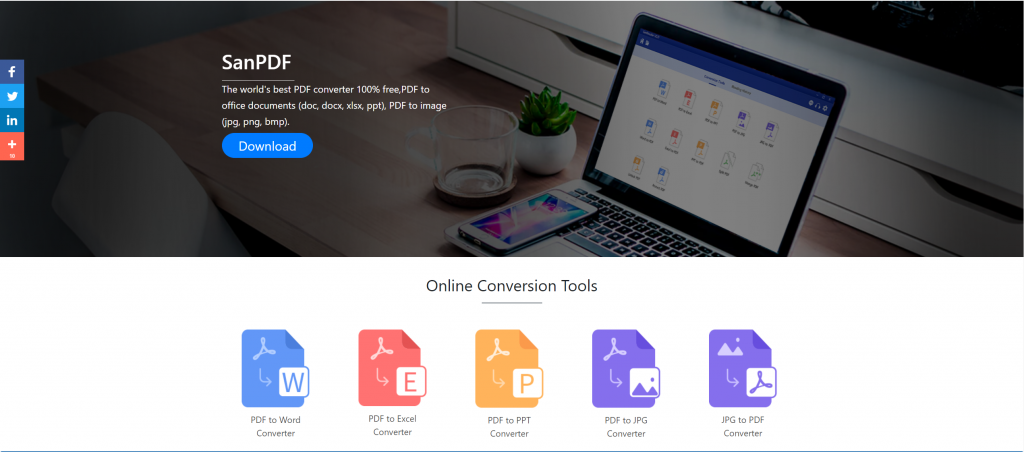
2.Une fois le téléchargement terminé, ouvrez le fichier téléchargé et lancez l’installation duSanPDFclient. Vous pouvez choisir le chemin d’installation souhaité ou créer un dossier de menu de démarrage. Après l’avoir sélectionné, cliquez sur installer pour lancer l’installation. Une fois l’installation terminée, il y aura uneSanPDFicône sur le bureau.
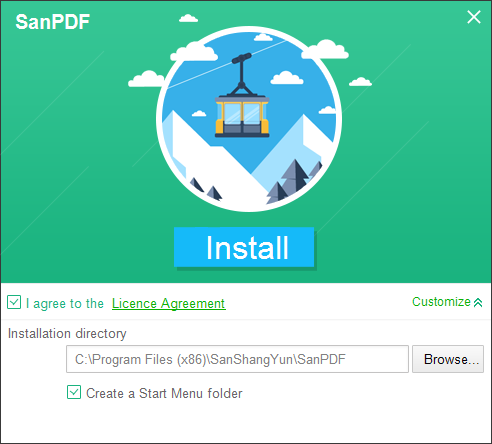
PS: Si vous avez terminé les deux premières étapes, utilisez notre jolie petite main pour déplacer la souris et ouvrir notre client.
3.Ouvrez le PC Sanpdf, entrez cette interface, nous devons fusionner la fonction PDF, nous allons donc cliquer sur la fonction « Fusion de pdf ».
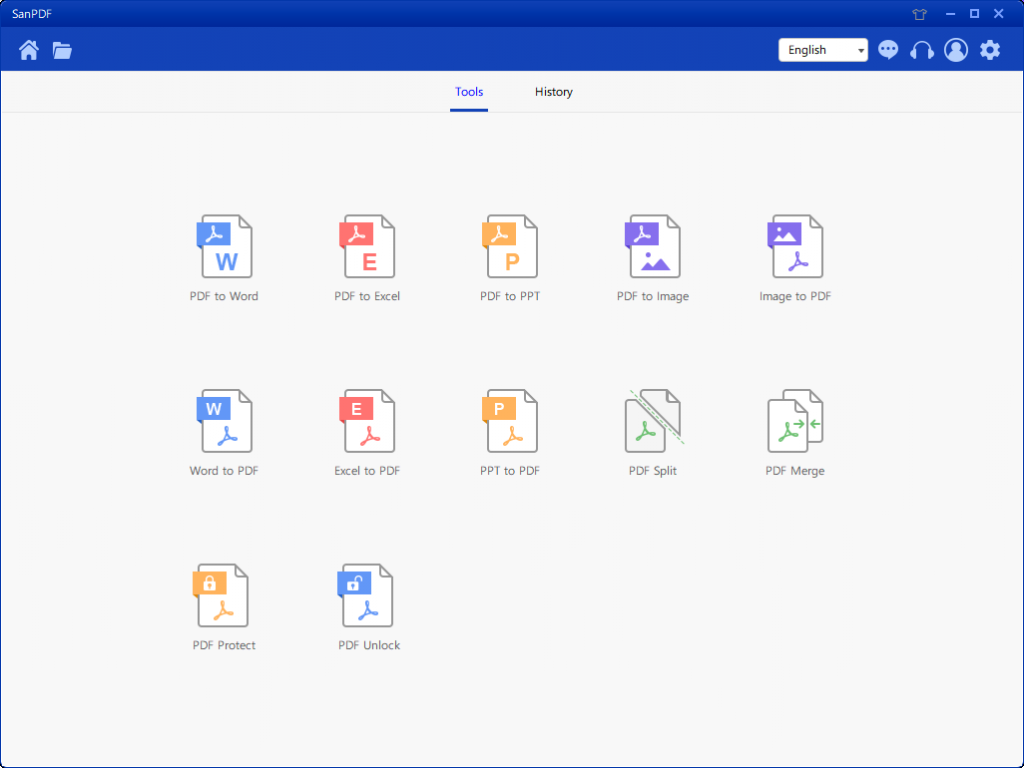
4.Après avoir ouvert l’option PDF Merge. Ensuite, nous pouvons voir cette interface
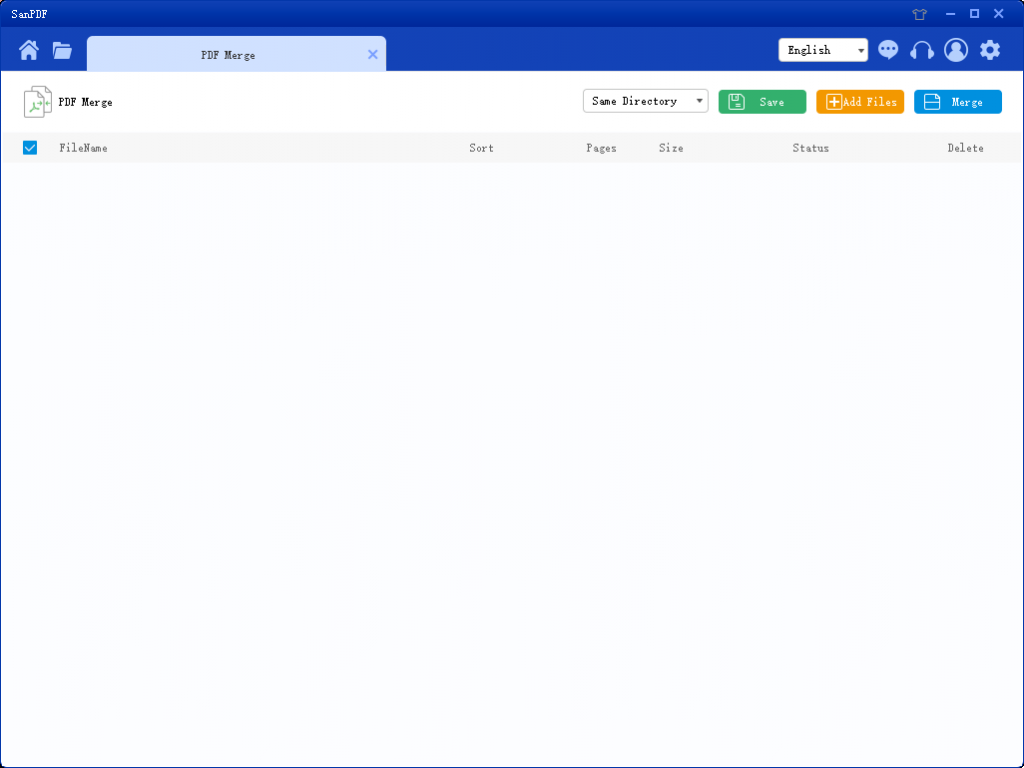
5.Il y a trois boutons de couleur différents dans le coin supérieur droit, le vert est Sava, vous pouvez choisir le répertoire spécifique dans lequel vous souhaitez enregistrer le fichier. Le jaune est Ajouter des fichiers, qui est un bouton pour ajouter des fichiers. Vous pouvez cliquer sur ce bouton pour sélectionner les fichiers que vous souhaitez fusionner. Le bleu est de commencer la fusion, cliquez dessus, le programme va commencer à fusionner des fichiers pour vous. Maintenant, nous cliquons sur Ajouter des mouches pour entrer dans l’interface de sélection de fichier, sélectionnez le fichier PDF que vous souhaitez fusionner.
6.Après avoir sélectionné le fichier, vous pouvez voir que le fichier que vous avez sélectionné est apparu dans la file d’attente en attente de la fusion. Et dans le menu déroulant de la figure, vous pouvez choisir où enregistrer le fichier fractionné, vous pouvez choisir Enregistrer le répertoire ou Enregistrer sur le bureau.
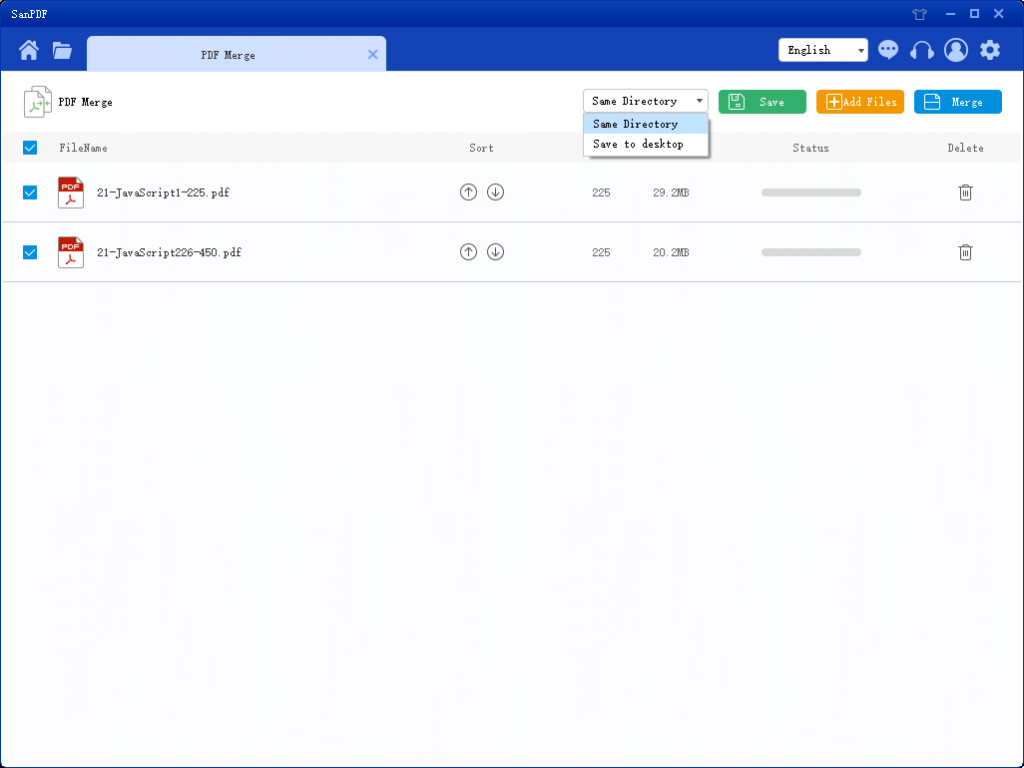
7.Les options de la figure permettent de trier les fichiers et de voir le nombre de pages du fichier, afin que vous puissiez observer le nombre de pages de fichier que vous choisissez. Vous pouvez également trier les icônes de flèche haut et bas pour organiser l’ordre de fusion souhaité.
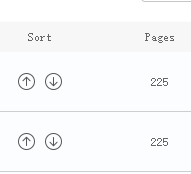
8.Une fois que vous avez défini vos options, vous pouvez cliquer sur le bouton bleu pour lancer la fusion. Une fois la fusion terminée, vous pouvez voir un fichier portant le nom Fusionner à l’emplacement de sauvegarde de votre choix. Ceci est le fichier fusionné.

C’est tout le contenu de l’utilisation de la fonction de fusion que je vous ai présentée. L’as-tu appris?SanPDFles outils sont gratuits. Et certaines fonctions peuvent être utilisées en ligne sur la page Web, ce qui réduit considérablement l’occupation des ressources informatiques. Bienvenue à tous à utiliser. Je vous remercie.